컴퓨터로 작업을 많이 하시는 분들이라면 초기에 마우스 감도 설정을 해두시면 매우 편리합니다 이미 알고 계시는 분들도 계시겠지만 대부분 모르시는 분들이 많고 마우스를 다른것으로 바꾸는 경우도 있습니다
하지만 이번에 설명드릴 마우스 감도 조절 프로그램 하나만 있으면 어떤 마우스든 감도조절을 쉽게 할 수 있는 만큼 제대로 알아가보시면 좋을것 같습니다

먼저 게임뿐 아니라 문서작업 같은 사무용 마우스를 보시면 기본적으로 감도 조절 프로그램이 같이 나오는데요 이런 고급형 마우스에는 기본적으로 달려있는 기능들이기 때문에 굳이 다른 감도 조절 프로그램을 사용하지 않으셔도 됩니다
하지만 저가형 마우스 같은 경우 이런 프로그램이 따로 나오지 않기 떄문에 마우스 감도 조절 프로그램이 필요한것이죠
마우스 감도 조절 프로그램 다운로드
물론 윈도우10 자체 내에 마우스 감도 조절을 할 수 있도록 되어 있지만 세세한 설정은 하지 못할 수 있고 원하는 감도가 나오지 않는 경우가 많습니다
아래 프로그램을 다운로드 받으셔서 셋팅을 해주시면 됩니다
해당 프로그램의 압축을 풀어서 실행해보시면 위 그림과 같은 창이 뜨게 되는데요
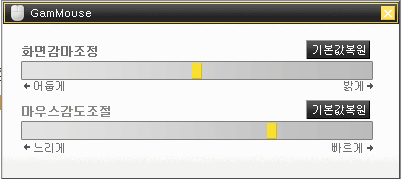
마우스 감도 조절 바가 2개가 나오게 됩니다 감도 조절시 상태바를 오른쪽으로 이동시키면 속도가 빨라지니 참고하시길 바랍니다
감도를 다시 원상태로 돌리고 싶다면 옆에 있는 기본값복원 버튼을 눌러서 복구할 수 있습니다
그리고 화면이 너무 밝거나 어두운 경우 화면감마 조정을 통해서 밝기를 조절할 수 있습니다
물론 해당 기능은 윈도우 상에서도 쉽게 할 수 있습니다

먼저 윈도우 제어판에 들어가주신다음 마우스를 검색해서 찾습니다
그리고 마우스 설정 변경 메뉴를 클릭하셔서 들어가줍니다
그럼 위와 같이 마우스 속성 창이 뜨는것을 볼 수 있는데요 아래 포인터 옵션 탭으로 들어가주세요
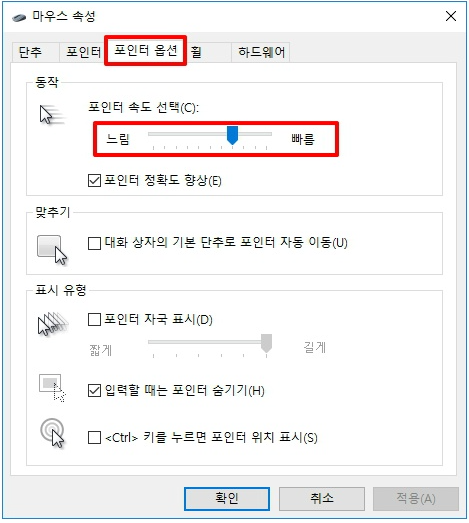
그리고 포인터 속도 바를 이동시켜서 나에게 맞는 포인터 감도를 맞춰주시면 됩니다